
วิธีทำความสะอาดคุกกี้จากเบราว์เซอร์ของคุณใน Google Chrome, Mozilla Firefox, Yandex.Browser, Internet Explorer บนคอมพิวเตอร์ Windows 7, แล็ปท็อป, โทรศัพท์มือถือ, แท็บเล็ต Android, iPad, Apad ใน Safari บน Mac?
บทความเกี่ยวกับตัวเลือกสำหรับการลบคุกกี้ในเบราว์เซอร์ต่าง ๆ บนอุปกรณ์ที่แตกต่างกัน (iPhone, iPad, แท็บเล็ต, แล็ปท็อป, คอมพิวเตอร์)
การนำทาง
- สิ่งที่รวมอยู่ในคุกกี้คืออะไร?
- ทำความสะอาดคุกกี้ใน Mozilla Browser
- ทำความสะอาดคุกกี้ใน Google Chrome
- ทำความสะอาดคุกกี้ในเบราว์เซอร์ Explorer
- ทำความสะอาดจาก Cook in Yandex
- การลบคุกกี้บน Windows 7
- การกำจัดปรุงอาหารบนแท็บเล็ต
- ทำความสะอาดปรุงอาหารใน Safari
- ทำความสะอาดคุกกี้ในเบราว์เซอร์ Safari สำหรับ iPhone, iPad
- การกำจัดคุกกี้ในเบราว์เซอร์ Safari ในป๊อปปี้
- วิดีโอ: วิธีการลบคุกกี้ใน Mozille?
คุกกี้ (คุกกี้)สแลงแปลก ๆ ! อย่างไรก็ตามไม่ได้ถูกกีดกันความหมาย ในการแปลภาษาอังกฤษหมายถึงคุกกี้ชิ้นชิ้นส่วนพล็อต

คุกกี้ส่วนหนึ่งของข้อมูลโดย http - คำขอส่งไปยังคอมพิวเตอร์
ในเทคโนโลยีไอทีคำศัพท์ดังกล่าวกำหนดข้อมูลส่วนเล็ก ๆ ที่มาจากเซิร์ฟเวอร์ที่เก็บไว้ในคอมพิวเตอร์ของคุณ เบราว์เซอร์ส่งส่วนหนึ่งของข้อมูลไปยังเซิร์ฟเวอร์เมื่อผู้ใช้ป้อนหน้าไซต์ คุ้กกี้, ส่วนหนึ่งของข้อมูลโดย HTTP - คำขอไปที่คอมพิวเตอร์
สิ่งที่รวมอยู่ในคุกกี้คืออะไร?
- รหัสผ่านจากบัญชีในเบราว์เซอร์บนเว็บไซต์
- ข้อมูลข้อความหลังจากบล็อกฟอรัม, บัญชี
- ข้อมูลการลงทะเบียนจากบางเว็บไซต์ (เข้าสู่ระบบรหัสผ่าน)
แจ้งให้ทราบหลังจากป้อนบัญชีของคนอื่นร้านค้าออนไลน์โปรแกรมเฉพาะการป้อนรหัสผ่านและการเข้าสู่ระบบของคุณครั้งที่สองรายละเอียดของเราถูกส่งไปยังบรรทัดล็อกอินที่เหมาะสม เราสามารถไปอีกครั้งได้อย่างอิสระ
คุ้กกี้มีข้อมูลเกี่ยวกับเว็บไซต์ เราเข้าสู่เว็บไซต์ข้อมูลการลงทะเบียนของเราจะมาถึงเซิร์ฟเวอร์ เซิร์ฟเวอร์วางไว้ในไซต์ในโหมด "อัตโนมัติ"
คุ้กกี้ คุณสามารถปิดได้ แต่ความเป็นไปได้จะน้อยลง
อย่างไรก็ตามหากคุณตัดสินใจที่จะทำดูข้อมูลด้านล่าง
ทำความสะอาดคุกกี้ใน Mozilla Browser
- เราเข้าสู่แถบเครื่องมือ
- เราตกอยู่ในตัวเลือก "การตั้งค่า"
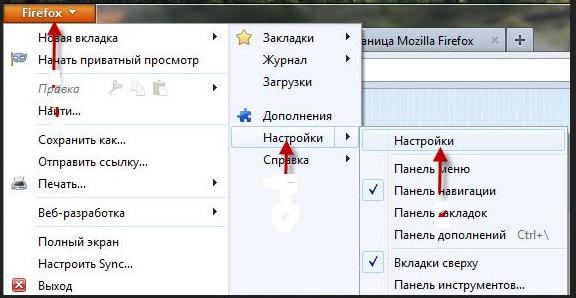
ตัวเลือก "การตั้งค่า" ใน Mozilla Browser
- เปิดส่วน "ความเป็นส่วนตัว"
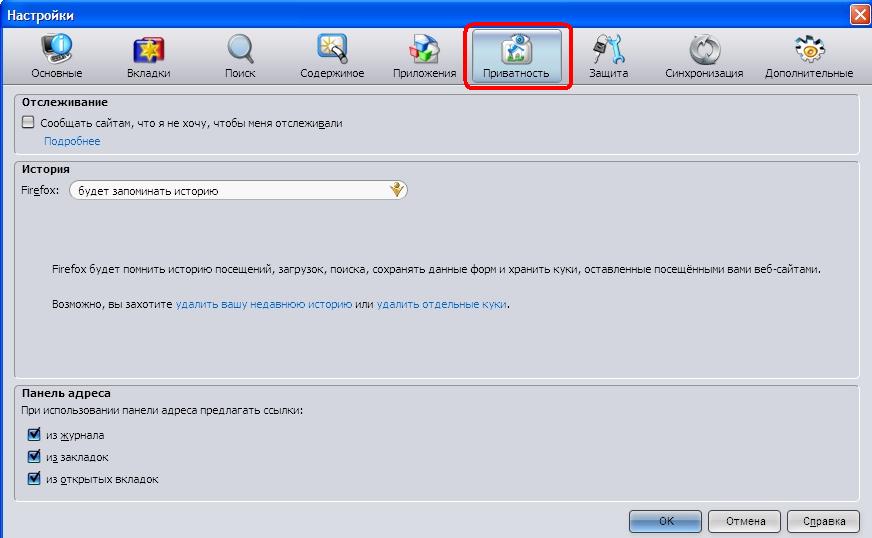
ส่วน "ความเป็นส่วนตัว" ในตัวเลือก "การตั้งค่า"
- เปิดกุญแจ "ลบคุกกี้"
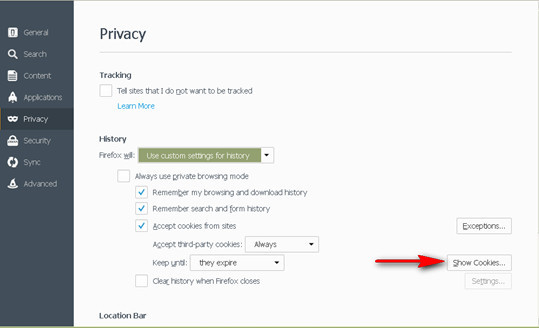
ปุ่ม "ลบคุกกี้" ในส่วน "ความเป็นส่วนตัว" (เวอร์ชันภาษาอังกฤษถูกระบุโดยลูกศรสีแดง)
ทำความสะอาดคุกกี้ใน Google Chrome
- เราเข้าสู่ส่วน "การตั้งค่าและการจัดการ" เบราว์เซอร์
- เปิดส่วน "การตั้งค่า"
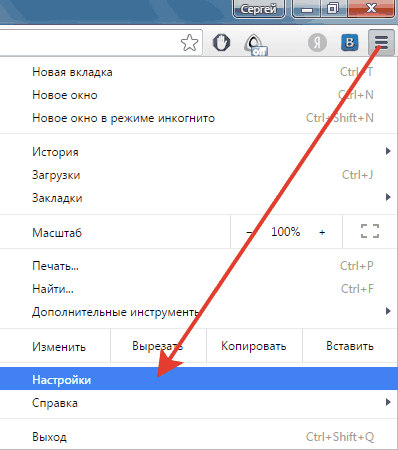
ส่วน "การตั้งค่า" Google Chrome
- เราเข้าสู่เมนู "เพิ่มเติม"
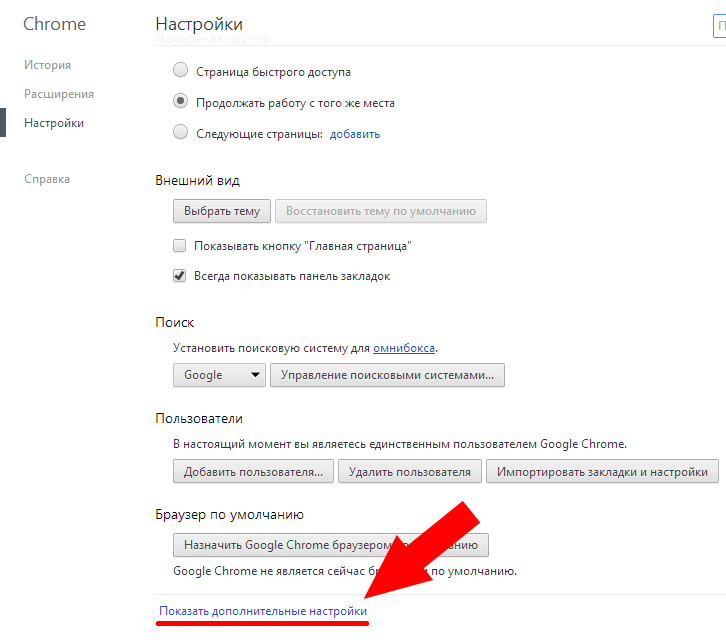
เมนู "เพิ่มเติม" Google Chrome
- เปิด "ข้อมูลส่วนบุคคล"
- กดปุ่ม "ล้างประวัติ"
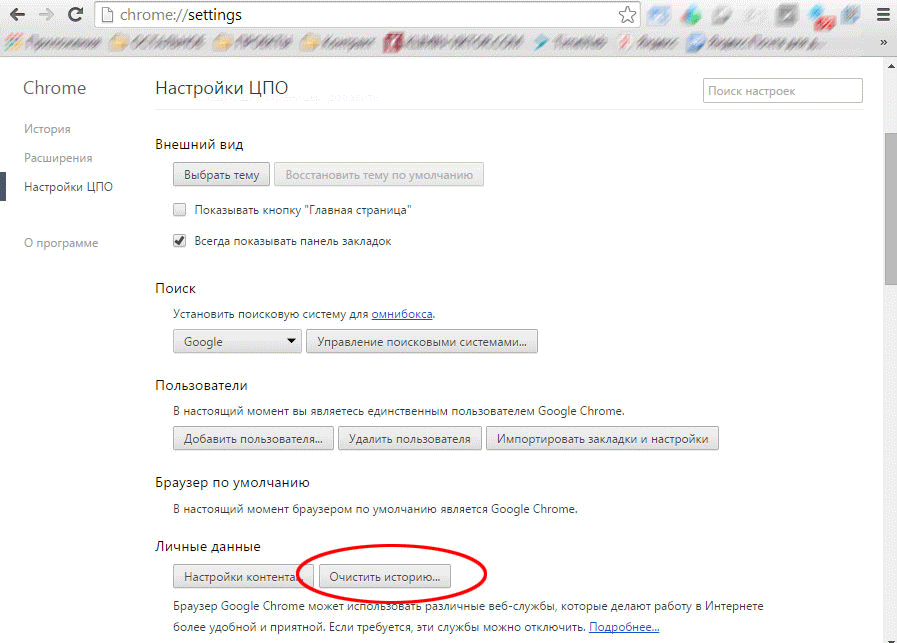
คีย์เรื่องราวที่ชัดเจน
- ใส่ไอคอนในบรรทัด "คุกกี้ล้างข้อมูลไซต์อื่น ๆ และปลั๊กอิน"
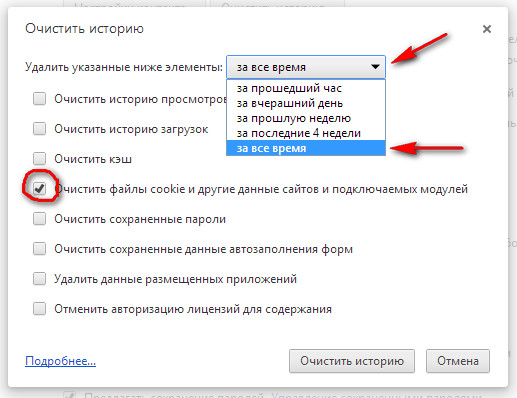
"คุกกี้ที่ชัดเจนเว็บไซต์อื่น ๆ และโมดูลปลั๊กอินระบุช่วงเวลา
- กดปุ่ม "ชัดเจน"
การกำจัดปรุงอาหารโดย แล็ปท็อปคอมพิวเตอร์ มันผ่านตามโครงการข้างต้น
ทำความสะอาดคุกกี้ในเบราว์เซอร์ Explorer
- เปิดเมนู "บริการ"
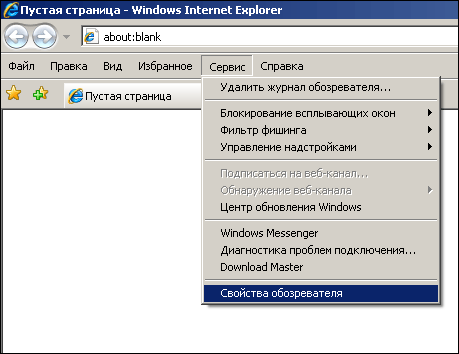
เปิดเมนู "บริการ"
- เราพบตัวเลือก "คุณสมบัติผู้สังเกตการณ์"
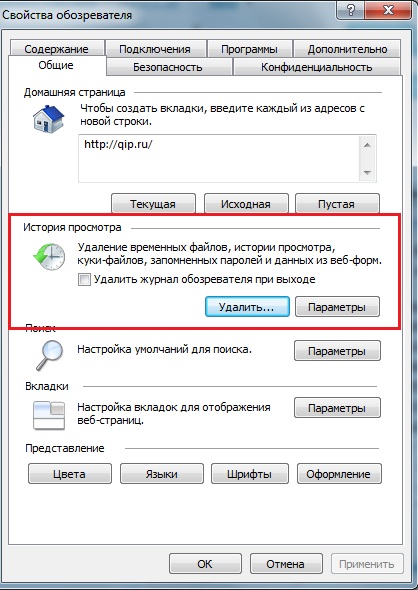
ตัวเลือก "Observer Properties", ส่วน "ทั่วไป", แท็บคุกกี้
- เปิดส่วน "ทั่วไป"
- เราเห็นประวัติของมุมมอง
- ใส่ไอคอนให้ไฟล์ "คุ้กกี้"
- กดปุ่ม "ลบ"
ทำความสะอาดจาก Cook in Yandex
- เราป้อนเบราว์เซอร์ Yandex
- ใส่ไอคอนสำหรับรายการเฉพาะ
- เราพบช่วงเวลาที่ต้องการในรายการ
- เราเข้าสู่เมนู "การตั้งค่า"
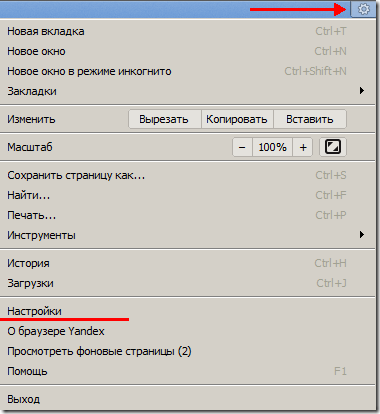
เมนู "การตั้งค่า" ใน Yandex
- เราเปิดใช้งานคีย์ "การตั้งค่าเพิ่มเติม"
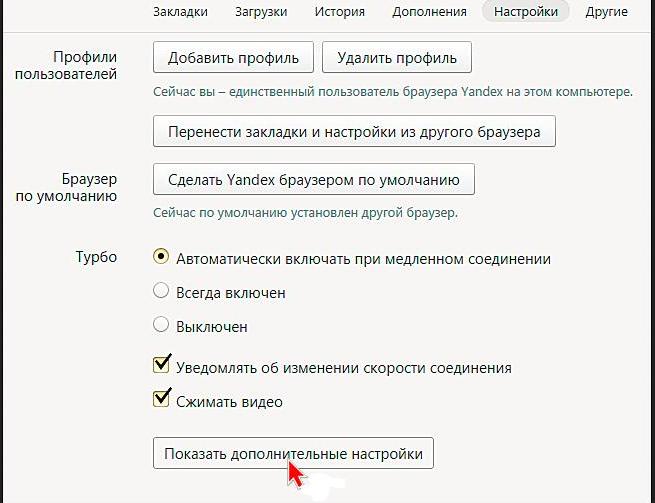
เราเปิดใช้งานคีย์ "การตั้งค่าขั้นสูง"
- เราเข้าสู่ส่วน "ข้อมูลส่วนบุคคล"
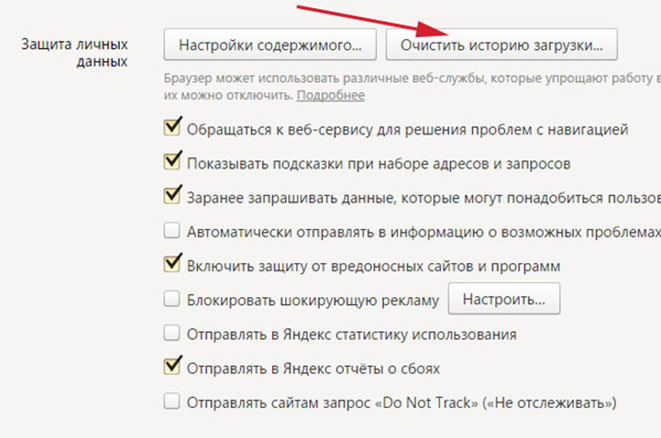
ในส่วน "ข้อมูลส่วนบุคคล" เราเฉลิมฉลองเครื่องหมาย "ปิดใช้งานการเก็บรักษาการปรุงอาหาร"
- เราเฉลิมฉลองเครื่องหมาย "ปิดใช้งานการเก็บรักษาคุกกี้"
- หรือค้นหาทรัพยากรลบรายการ
การลบคุกกี้บน Windows 7
บนเวอร์ชั่นคอมพิวเตอร์ วินโดว 7. ต้องการข้อมูลการทำความสะอาดที่ไม่แสดงค่าเนื่องจากข้อมูลสามารถชะลอการไหลเวิร์กโฟลว์
แผนผังสามารถทำได้โดยใช้ฉลากพิเศษ:
- เราทำงานกับปุ่มเมาส์ขวาโดยกดโดยเลือกตัวเลือก "สร้าง"
- กดปุ่ม "ฉลาก"
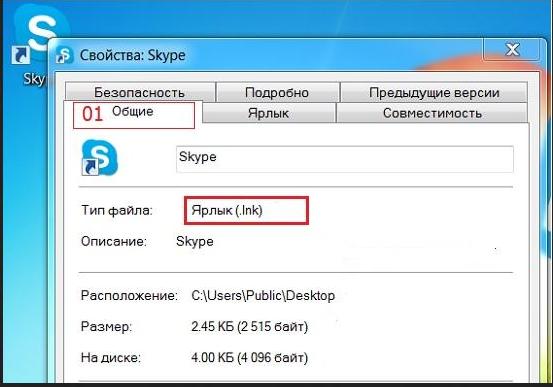 กดปุ่ม "ฉลาก"
กดปุ่ม "ฉลาก"
- ในการเลือกตำแหน่งการสร้างฉลากใส่ในบรรทัดพิเศษหนึ่งในสองนิพจน์
32- บิต:% windir% \\ system32 \\ rundll32.exe advapi32.dll, processidletasks หรือ
64 - bit:% windir% \\ syswow64 \\ rundll32.exe advapi32.dll, processidletasksks
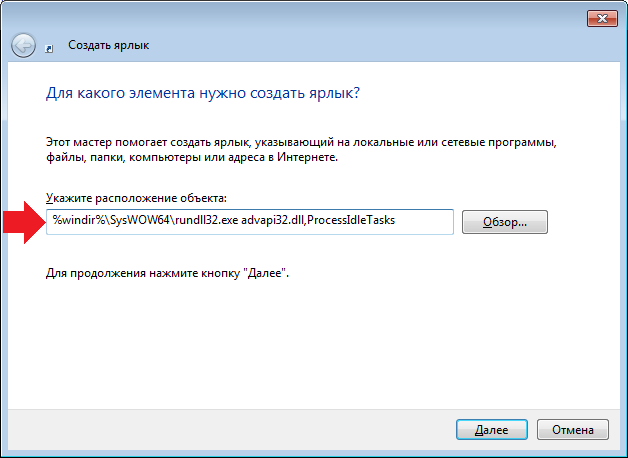
ในการเลือกตำแหน่งการสร้างฉลากใส่ในบรรทัดพิเศษหนึ่งในสองนิพจน์
- กดปุ่ม "เพิ่มเติม"
- เรากำหนดชื่อของฉลาก
- ยืนยันการกระทำของคีย์ "พร้อม"
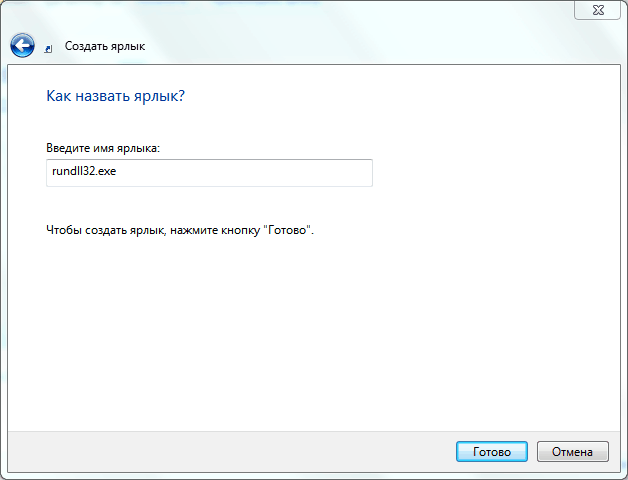
ยืนยันการกระทำด้วยปุ่ม "เสร็จสิ้น"
- เปิดฟังก์ชั่น "ฉลาก"เพื่อทำความสะอาด "การอุดตัน" ของหน่วยความจำของคอมพิวเตอร์
การกำจัดปรุงอาหารบนแท็บเล็ต
ในทางปฏิบัติตามที่ระบุไว้ข้างต้นใน โครเมียม.
- เราเข้าสู่ B. โครเมียม
- เลือกไอคอนบนแถบเครื่องมือ
- กดส่วน "ประวัติศาสตร์"
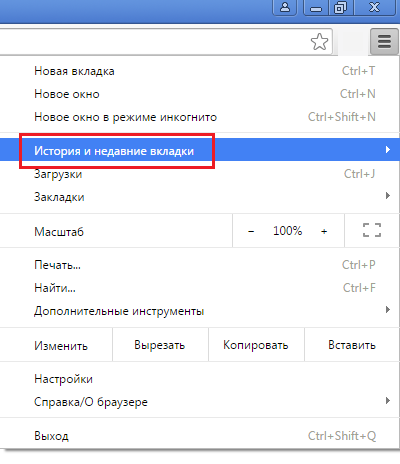
ส่วน "ประวัติ" ใน Chrome
- เราเปิดใช้งานตัวเลือก "ล้างประวัติ"
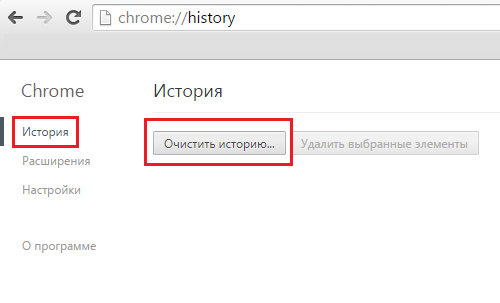
ตัวเลือก "ทำความสะอาดเรื่องราว"
- เลือกตัวเลือก "คุ้กกี้"แล้ว "ข้อมูลไซต์", ไฟล์, การเก็บรักษาใน Kesche
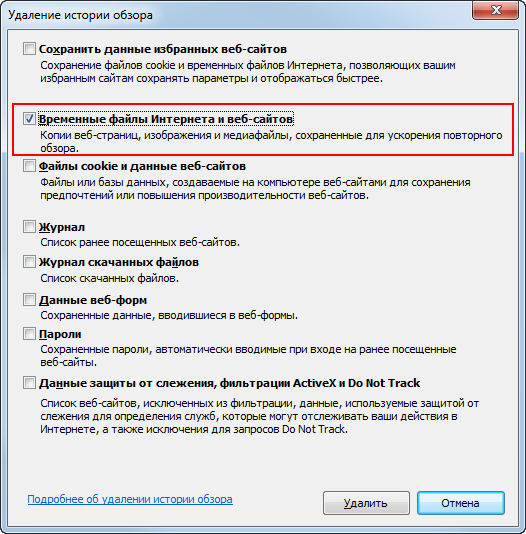
เลือกตัวเลือก "คุกกี้" จากนั้น "ข้อมูลไซต์", ไฟล์, บันทึกใน keshe
- เราเฉลิมฉลองในช่วงเวลาที่ลบข้อมูลที่ไม่จำเป็นต้องถูกลบ
- กดปุ่ม "ลบ"
ทำความสะอาดปรุงอาหารใน Safari
ตัวเลือกหมายเลข 1 (ลบข้อมูลจากอุปกรณ์ iPhone)
- เราป้อนตัวเลือก "การตั้งค่า"
- เราเฉลิมฉลองสตริง " ซาฟารี "
- เราเปิดใช้งานตัวเลือก "ทำความสะอาดประวัติและข้อมูลเกี่ยวกับเว็บไซต์"
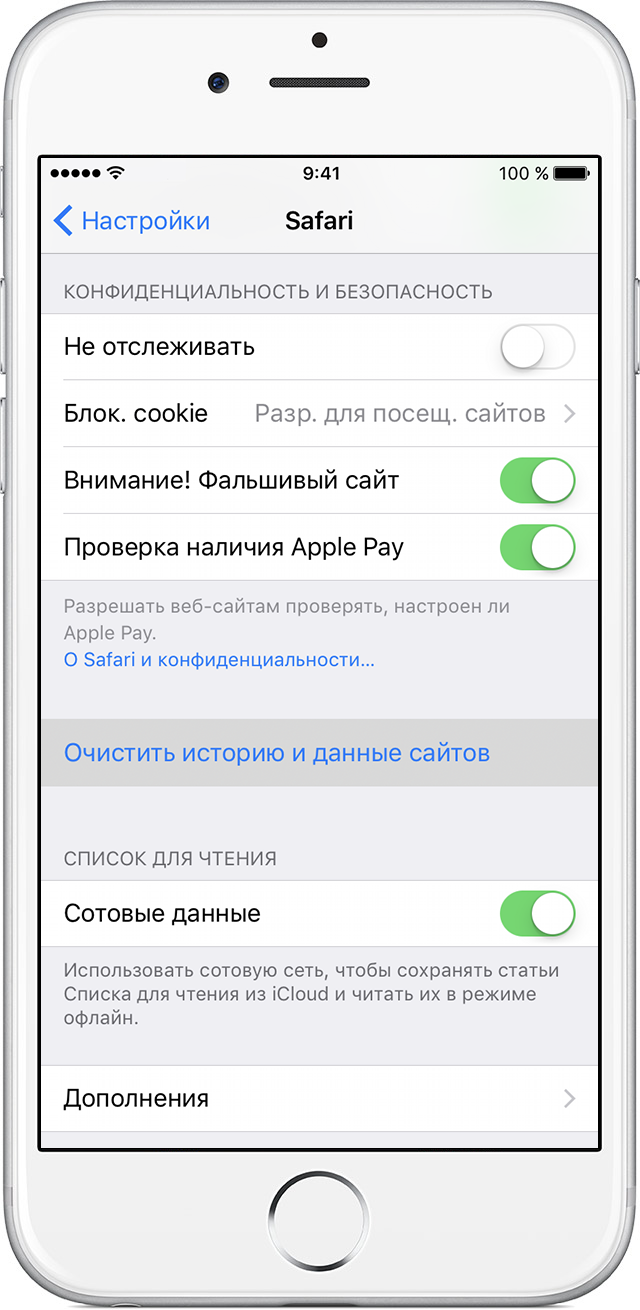
ตัวเลือก "การตั้งค่า" สตริง "ล้างประวัติและข้อมูลเกี่ยวกับเว็บไซต์"
- ข้อมูลจะถูกลบออกจากเบราว์เซอร์ ซาฟารี
หากต้องการลบไฟล์ข้อมูลทั้งหมดตัวเลือกหมายเลข 2 ให้ไว้
ตัวเลือกหมายเลข 2
- เริ่มจากการป้อนตัวเลือก "การตั้งค่า"
- เราเปิดใช้งานสตริง "Safari"
- เราสังเกตฟังก์ชั่น "เพิ่มเติม"
- กดปุ่ม "ข้อมูลไซต์"
- คลิกที่ปุ่ม "ลบข้อมูลทั้งหมด"
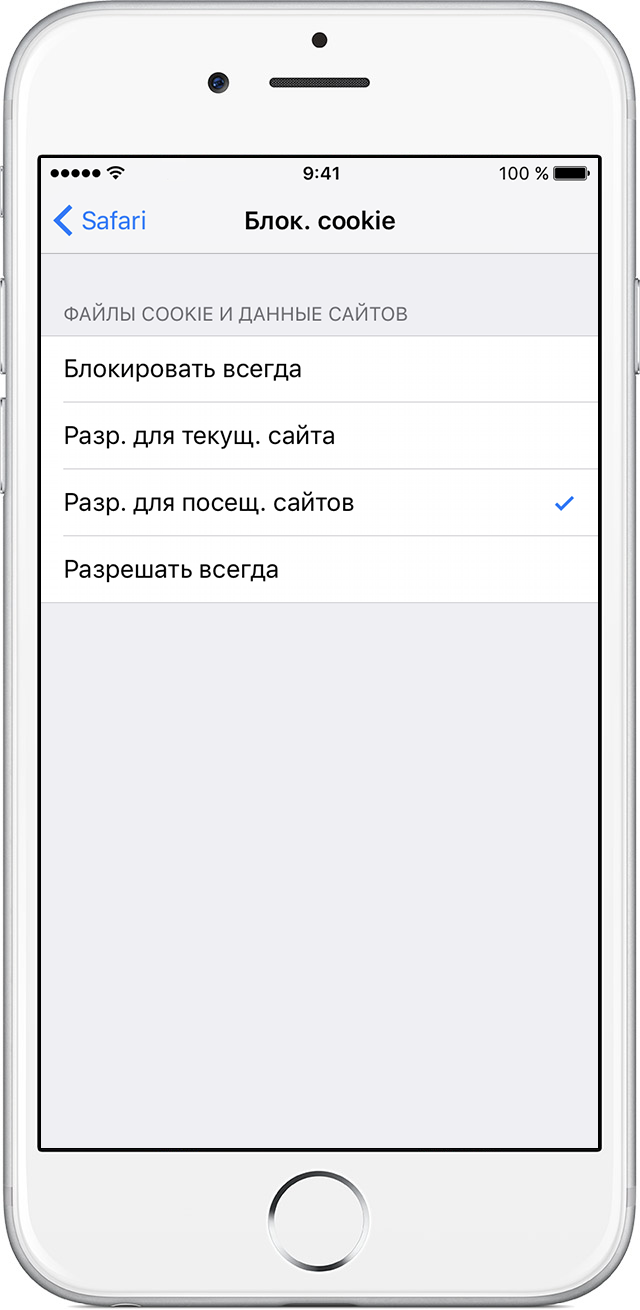
การกำจัดคุกกี้สำหรับตัวเลือกหมายเลข 2
ตัวเลือกหมายเลข 3 (การตั้งค่าการบล็อกปรุงอาหาร)
- งานเริ่มต้นด้วยการเข้าสู่ " การตั้งค่า ",จากนั้น B. "Safari"
- กดปุ่ม "บล็อกคุกกี้"
- บนหน้าต่างที่ประจักษ์เลือกตัวเลือกการปิดกั้นที่ต้องการ: บล็อกอย่างต่อเนื่องบล็อกสำหรับไซต์ปัจจุบันสำหรับไซต์ที่เข้าชมอนุญาตให้บล็อกเสมอ
- ทำบล็อกคุกกี้ให้เสร็จสมบูรณ์โดยเลือกตัวเลือก
ทำความสะอาดคุกกี้ในเบราว์เซอร์ Safari สำหรับ iPhone, iPad
บนอุปกรณ์ ของ iPhone และ iPad เบราว์เซอร์รุ่นใหม่ล่าสุด ซาฟารีใช้ การบล็อกเนื้อหา
รูปแบบการบล็อกเนื้อหา:
- ดาวน์โหลดโปรแกรมบล็อกจาก แอปพลิเคชัน App Store
- ป้อน B. "การตั้งค่า"
- เลือกตัวเลือก "Safari"
- กดปุ่ม "กฎการล็อคเนื้อหา"
- ใส่ส่วนขยายที่จำเป็น
การกำจัดคุกกี้ในเบราว์เซอร์ Safari ในป๊อปปี้
- เราพบเมนู «ซาฟารี » อุปกรณ์ของคุณ

เมนู "Safari"
- เปิดส่วน «การตั้งค่า »
- เราเฉลิมฉลองส่วนย่อย «การรักษาความลับ »
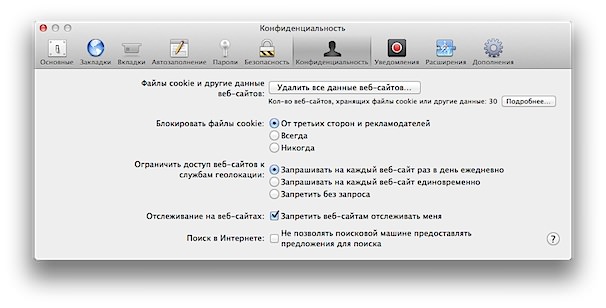
เราเฉลิมฉลองส่วนย่อย "ความเป็นส่วนตัว
- เลือกสตริง «ไฟล์คุกกี้และข้อมูลเว็บไซต์ »
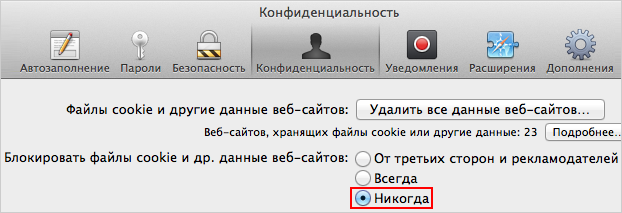
เปิดสตริง "ไฟล์คุกกี้และข้อมูลเว็บไซต์" เลือกเครื่องหมาย "เสมอ"
- เราเฉลิมฉลองสตริง "ในเสมอ »
เราตรวจสอบตัวเลือกสำหรับการลบข้อมูลที่ไม่ต้องการในเบราว์เซอร์บนแกดเจ็ตที่แตกต่างกัน: แท็บเล็ตรุ่นคอมพิวเตอร์ วินโดว 7, แล็ปท็อป, โทรศัพท์
เราหวังว่าข้อมูลจะน่าสนใจสำหรับคุณกระบวนการทำงานของอุปกรณ์จะอยู่ในลำดับที่สมบูรณ์แบบ!
